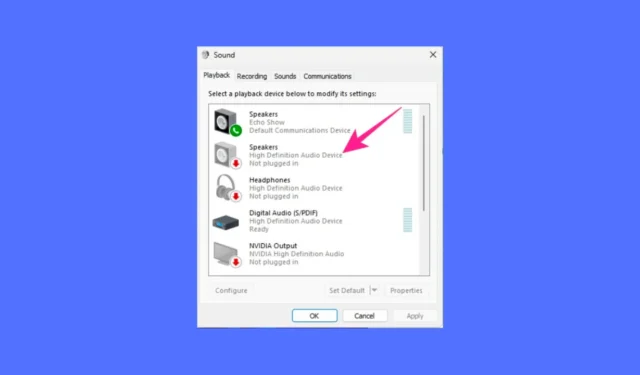
Windows 11 PC/노트북에서 오디오가 왜곡되었습니까? 아니면 최근에 오디오 관련 문제에 직면한 적이 있습니까? Windows 11에서 직면하는 대부분의 오디오 문제는 오디오 설정을 재설정하여 해결할 수 있습니다.
이 문서에서는 Windows 11 컴퓨터에서 오디오 설정을 재설정하는 다양한 방법을 설명합니다. 기본적인 오디오 문제 해결 방법이 실패하고 탈출구를 찾을 수 없는 경우 다음 방법을 따라야 합니다.
Windows 11에서 오디오 설정을 재설정하는 방법
Windows 11에서 오디오 설정을 재설정하는 것은 매우 쉽습니다. 당신은 그것을하는 올바른 방법을 알아야합니다. 모든 Windows 11 컴퓨터/노트북 오디오 설정을 재설정하는 가장 좋은 방법은 다음과 같습니다.
1. Windows 11에서 모든 장치의 볼륨 재설정
한 장치의 볼륨이 다른 장치보다 높거나 낮은 등의 문제가 발생하는 경우 Windows 11에서 모든 장치의 볼륨을 재설정해 볼 수 있습니다. 수행해야 할 작업은 다음과 같습니다.
1. 작업 표시줄의 사운드 아이콘을 마우스 오른쪽 버튼으로 클릭하고 사운드 설정 을 선택합니다 .
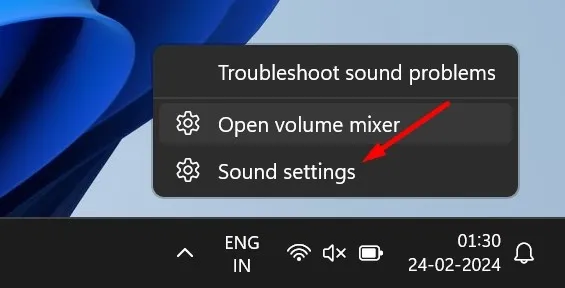
2. 사운드 설정에서 볼륨 믹서를 클릭하세요 .
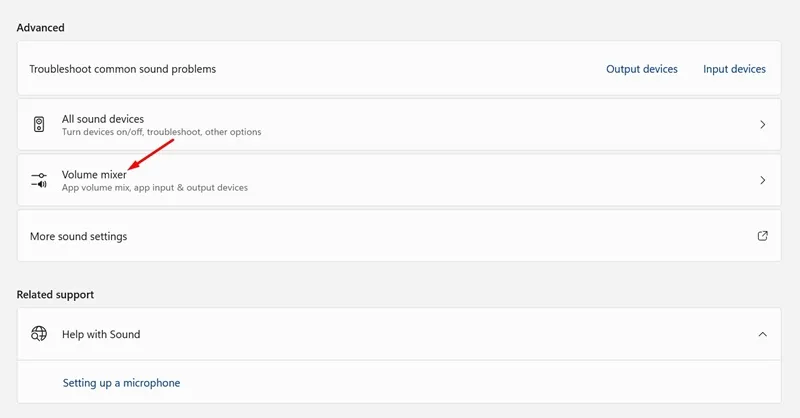
3. 화면 하단까지 아래로 스크롤하고 재설정을 클릭합니다 .
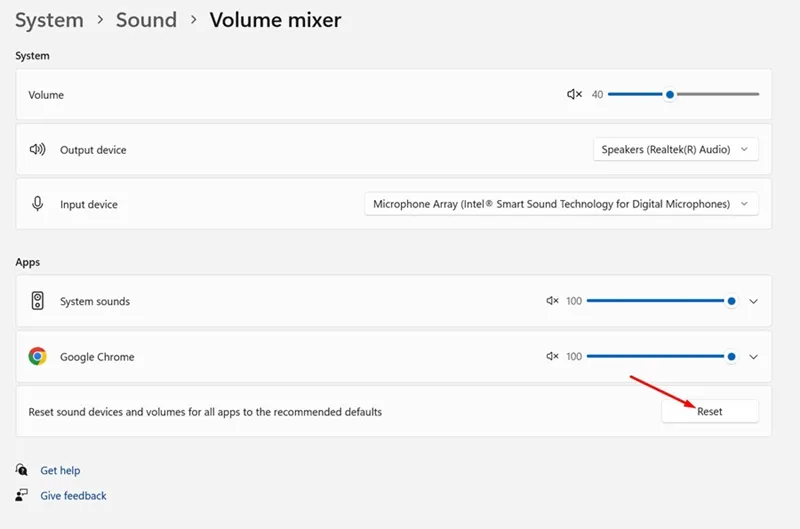
재설정 후 컴퓨터를 다시 시작하십시오. 이렇게 하면 모든 장치의 볼륨 수준이 기본값으로 설정됩니다.
2. Windows 11에서 오디오 드라이버 재설정
시스템에서 오디오 장치 드라이버를 제거하고 다시 설치하여 오디오 드라이버를 재설정할 수 있습니다. 먼저 오디오 드라이버를 업데이트해 보는 것이 좋습니다. Windows 11에서 오디오 드라이버를 재설정하는 방법은 다음과 같습니다.
1. Windows 11 검색에 장치 관리자를 입력하세요. 그런 다음 검색 결과 목록에서 장치 관리자 앱을 엽니다.
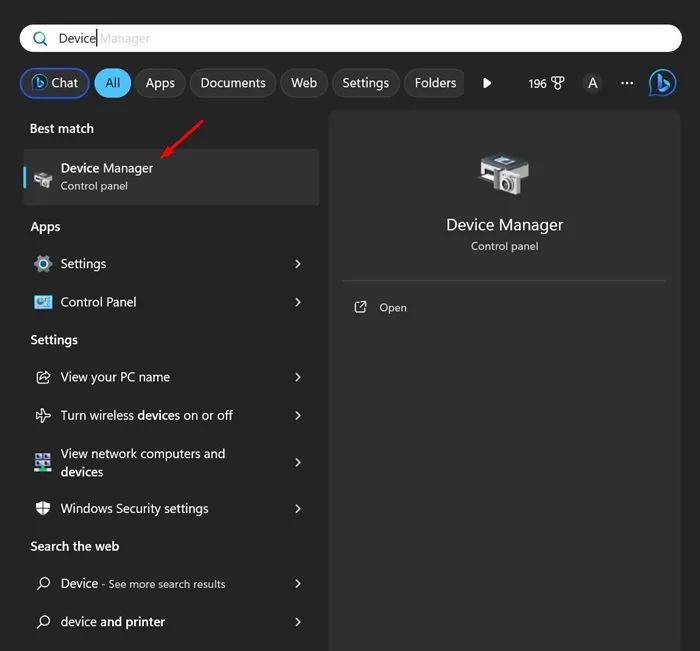
2. 장치 관리자가 열리면 사운드, 비디오 및 게임 컨트롤러 트리를 확장합니다.
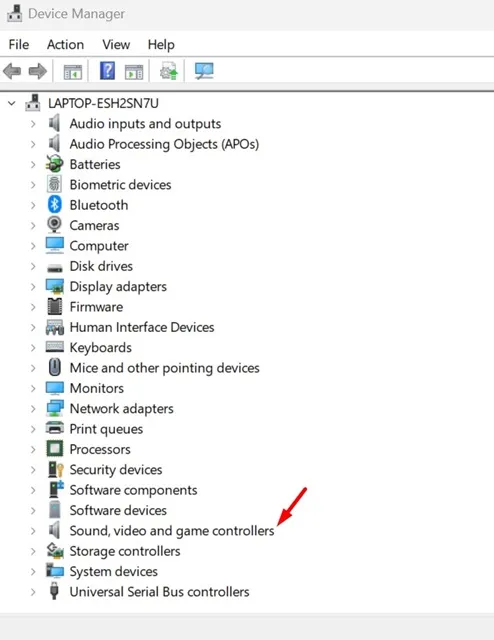
3. 그런 다음 문제가 있는 오디오 장치를 두 번 클릭합니다.
4. 그런 다음 드라이버 탭 으로 전환 하고 장치 제거를 선택합니다 .
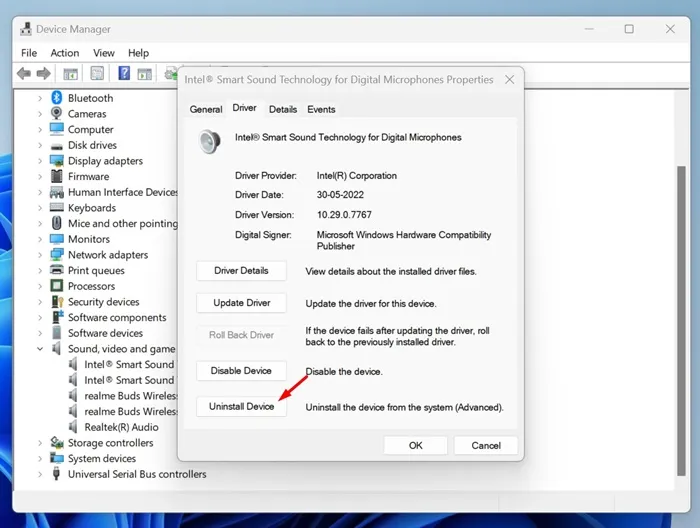
5. 확인 메시지에서 제거를 선택합니다 .

제거한 후 컴퓨터를 다시 시작하여 장치를 다시 설치하십시오. 이렇게 하면 장치와 관련하여 직면하고 있는 오디오 문제가 해결됩니다.
3. Windows 11에서 오디오 서비스 재설정
오디오 서비스를 재설정하는 것은 사운드 문제를 처리하는 또 다른 좋은 방법입니다. 음질 문제가 발생하는 경우 오디오 서비스를 다시 시작해야 합니다.
1. Windows 11 검색에 서비스를 입력하세요. 그런 다음 검색 결과 목록에서 서비스 앱을 엽니다.
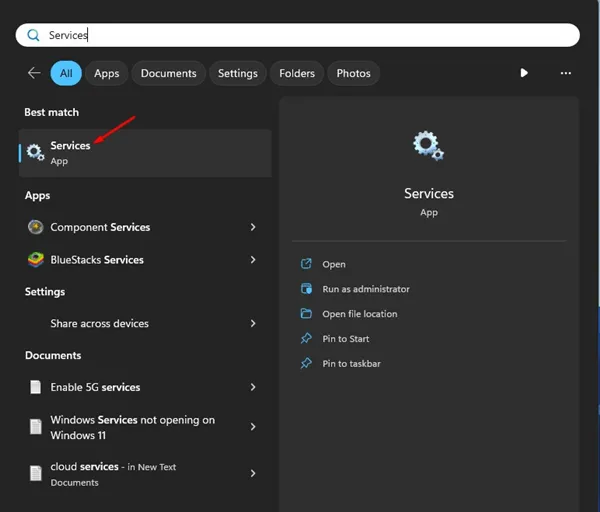
2. 서비스 앱이 열리면 Windows Audio Endpoint Builder를 찾습니다 .
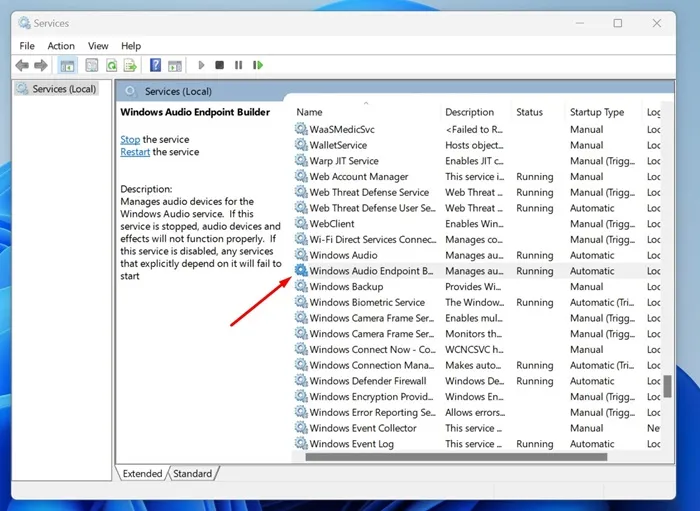
3. 서비스를 마우스 오른쪽 버튼으로 클릭하고 다시 시작을 선택합니다 .
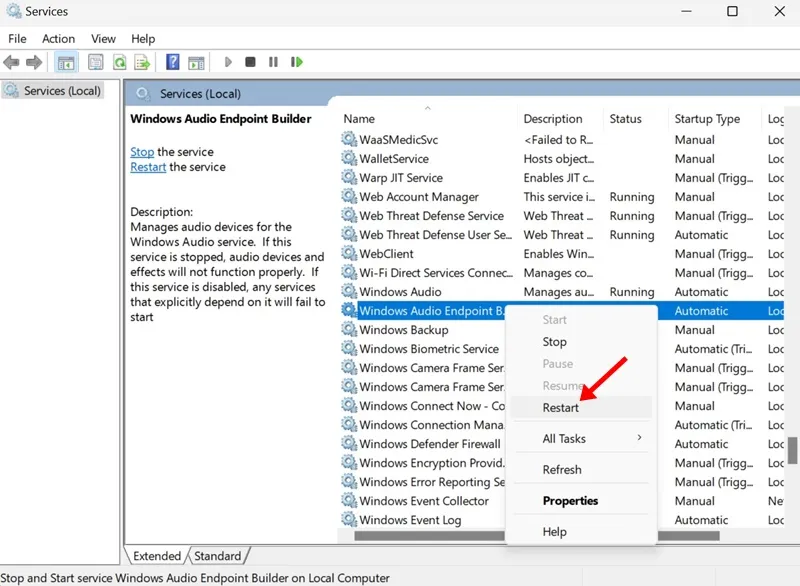
4. Window 오디오 서비스를 다시 시작하라는 메시지가 나타나면 예를 클릭합니다 .
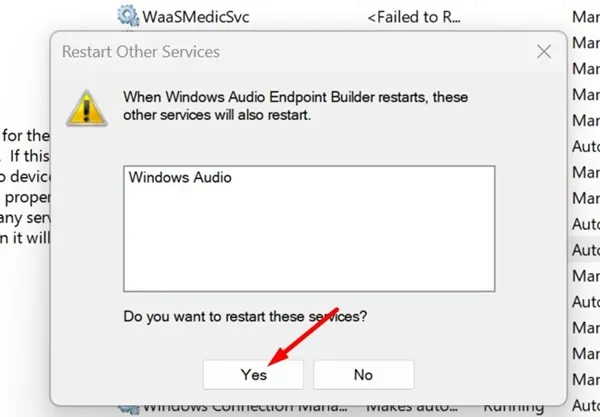
그게 다야! 그러면 Windows 11 컴퓨터에서 오디오 서비스가 재설정됩니다.
오디오 문제를 처리하는 다른 방법은 무엇입니까?
글쎄, 우리의 공유 방법은 Windows 11에서 오디오 서비스를 재설정합니다. 그러나 다음과 같은 기본적인 작업을 시도한 후에만 오디오 서비스를 재설정해야 합니다.
- Windows 11 운영 체제를 업데이트합니다.
- 오디오 문제 해결사를 실행합니다.
- 오디오 장치를 PC/노트북에 다시 연결합니다.
- 하드웨어 문제를 배제합니다.
- 최근에 설치한 프로그램을 제거합니다.
따라서 Windows 11 컴퓨터에서 모든 오디오 설정을 재설정하는 가장 좋은 방법은 다음과 같습니다. Windows 11의 오디오 문제를 해결하는 데 도움이 필요하면 아래 의견을 통해 알려주세요.




답글 남기기